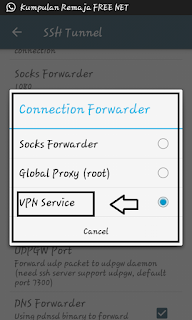Tutorial Setting Pengaturan SSH Di Aplikasi KPN Tunnel Versi 3.0.4 build (34)
- Beberapa Fitur Aplikasi KPN Tunnel Versi 3.0.4 build (34) :
Payload generatorSsh setting
Ip finder
Vpn wiffi tether
Cara Setting Pengaturan SSH Di Aplikasi HTTP Injector Versi 4.1.1 build 59
- Pertama tama anda harus mempersiapkan Akun SSH , Jika anda belum mempunyai Akun SSH anda bisa mendapatkan akun SSH secara gratis dari Situs Fastssh
Baca juga : Cara Membuat Akun SSH Premium Secara Gratis
- Setelah itu, Buka terlebih dahulu Aplikasi KPN Tunnel
- Tekan Icon mirip Pesawat kertas
jika anda belum paham tentang tutorial di atas maka bisa melihat gambar di bawah ini :
Kita persiapkan dulu akun SSH nya
- Contoh Akun SSH server Singapura
Baca juga : Beberapa Akun SSh Premium Server Singapura[+] creating an username.....
[+] Username has been successfully created
[+] setting an expiry date.....
[+] Expiry date has been updated
[+] setting up a password.....
[+] Password has been set
---------------------
Your Username fastssh.com-1093314163 has been successfully created !
- Username SSH : fastssh.com-1093314163
- Password SSH : 78
- Host IP Addr : sgdo-10.serverip.co
Date Expired : 04-August-2017
Account will expire on 04-August-2017.
You allowed use this account up to two (2) multi-bitvise, else you will be automatically disconnected from the server
- Step 1, karena saya menggunakan Akun SSH diatas, maka saya mengisi Settingan Akun SSH Seperti di bawah ini:
Port : 80 bisa juga 443 / 22
Username : fastssh.com-1093314163
Password : 78
- Step 2, cari tulisan SSH Connection centang di bawah ini
Auto Reconect : Berfungsi Sebagai jika config sewaktu waktu terputus ke SSH maka akan Secara Otomatis menghubungkan kembali ke SSH Tersebut
Data Compression : Berfungsi Menambah Kecepatan Internet dan Mengkompres data supaya lebiih cepat , Tidak di sarankan jika anda menggunakan Hp Android ber RAM kecil misal 512 , karena dapat menyebabkan hp android anda macet DLL
Ping Sarver : bisa juga anda tambahkan menjadi https://www.google.com
jika anda belum jelas bisa melihat gambar di bawah ini:
- cari tulisan Advanced Setting kemudian setting beberapa hal antara lain :
Centang DNS Forwarder dan Enable DNS pastikan
- Primary dns : 8.8.8.8
- Secondary dns : 8.8.4.4
maksud dari 8.8.8.8 dan 8.8.4.4 merupakan DNS dari google fungsinya sebagai ping google agar kita dapat mengakses semua situs yang ada di internet
Selesai dalam setting memasukkan akun SSH di Aplikasi KPN Tunnel Versi 3.0.4 build (34)
dan akan mencul 3 notifikasi baru seperti gambar di bawah ini
- Kemudian kita coba dengan menekan Start
Selesai dalam memasukan akun SSH ke dalam Aplikasi KPN Tunnel .Versi 3.0.4 build (34)